Налаштування VPN - хоста PPTP на домашньому ПК з Windows 7 [How to To]

Роки та роки тому перед VPN (Віртуальна приватна мережа) став загальним терміном для корпоративної робочої сили, створеної Microsoft PPTP (Вкажіть на протокол тунелювання.) Як і VPN, PPTP дозволяє вам надійно підключіться до віддалених мереж, таких як домашня мережа або ПК друзів / батьків (якщо їм потрібна технічна підтримка.)
Крім того, прекрасна річ про MicrosoftPPTP - вам не потрібно 10 тис. Доларів спеціалізованого обладнання VPN або мережевого адміністратора для його налаштування. Все, що вам потрібно, це комп'ютер під керуванням Windows 7 та 3 хвилини, щоб прочитати цей важкий навчальний посібник із інструкцій!
Як налаштувати домашній VPN / PPTP хост за допомогою Windows 7
1. Клацніть то Windows Start Orb і Тип мережеві з'єднання на панель пошуку. Потім Клацніть то Підключення до мережі посилання.
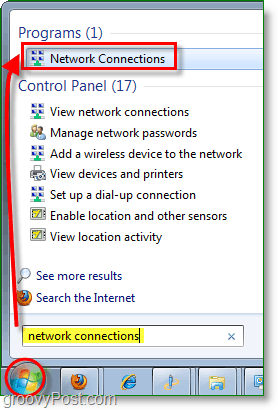
2. У вікні мережевих підключень, якщо меню Файл недоступне Тримай Alt, тоді Клацніть Новий вхідний зв'язок.
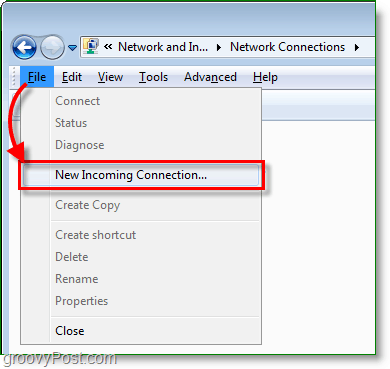
3. Перевірка які користувачі буде дозволено використовувати з'єднання; ви можете додати нового користувача, якщо хочете. Клацніть Далі продовжувати.
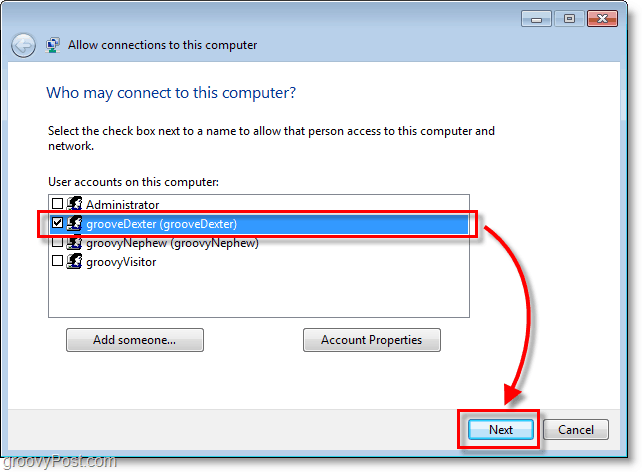
4. Перевірка коробка Через Інтернет потім Клацніть Далі.
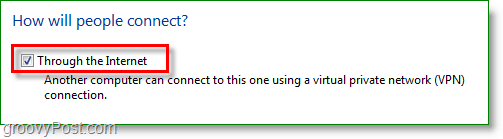
5. Виберіть Інтернет-протокол версії 4 (TCP / IPv4) і потім Клацніть Властивості. У вікні "Властивості" Перевірка коробку до Дозволити абонентам доступ до моєї локальної мережі, і Встановити Призначення IP-адрес автоматично за допомогою DHCP. Тепер поверніться до попереднього вікна та Клацніть Дозволити доступ.
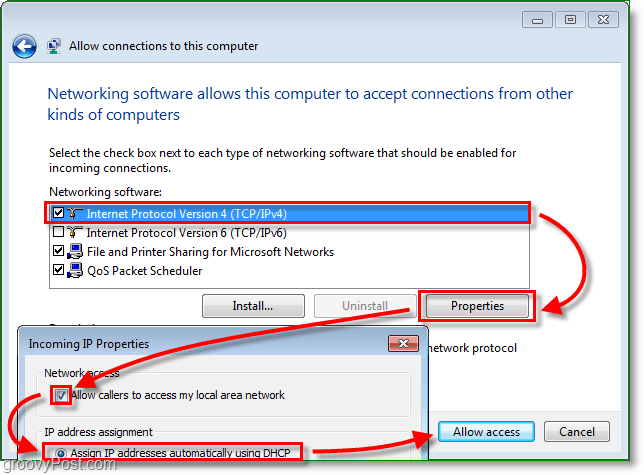
6. Voila, з'єднання з хостом VPN створено! Ми ще цього не зробили; Тепер нам потрібно переконатися, що міжмережевий шлюз (маршрутизатор) у вашій мережі здійснюється маршрутизація інтернет-трафіку PPTP на ваш Windows 7 Box.
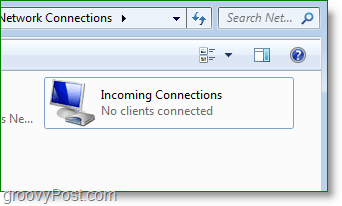
7. З вашого Інтернет-браузера Тип у вашому Адреса мережі маршрутизатора. Зазвичай за цією адресою в більшості домашніх мереж ця адреса зазвичай є 192.168.1.1 або 192.168.0.1. Після доступу до інтерфейсу маршрутизатора деякі маршрутизатори можуть увімкнути PPTP найпростіший, а також інші порти VPN. Якщо ця опція недоступна для вашого маршрутизатора, ви можете налаштувати це за допомогою переадресації портів на наступному кроці.
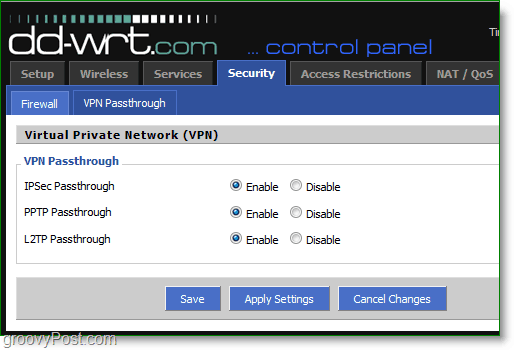
8. Якщо ваш маршрутизатор не має вбудованого налаштування VPN, ви можете вручну відкрити свій VPTP-порт PPTP. Під переадресацією дальності порту Створіть а Новий вперед. Встановити то Старт до 1723 і Кінець до 1723. набір протокол до TCP і IP-адреса твоєму IP-адреса локальної мережі.
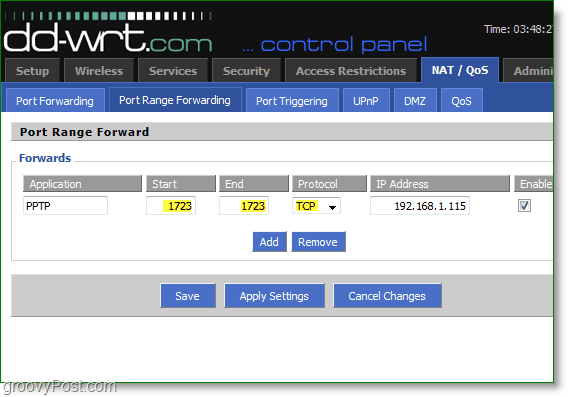
Після встановлення правил брандмауера це будеперенаправити весь трафік VPN / PPTP у вікно Windows 7. Звідти ваш віддалений комп'ютер зможе отримати доступ до всіх мережевих пристроїв у вашій домашній мережі (Інші комп'ютери, сервери тощо)
Варто зазначити одне - наскільки великий PPTP, RDP, швидше за все, є найпростішим способом доступу до вашої домашньої мережі, проте RDP є обмежено лише дистанційним керуванням, тому якщо ви хочете скопіювати файли, розташовані на домашньому сервері / ПК, використання домашнього VPN / PPTP, мабуть, найкращий варіант.










Залишити коментар